Comment superposer deux histogrammes dans Excel
Un histogramme est un tracé qui peut être utilisé pour visualiser rapidement la distribution des valeurs dans un ensemble de données.
Ce didacticiel fournit un exemple étape par étape de la façon de superposer deux histogrammes dans un seul tracé dans Excel.
Étape 1 : Saisissez les données
Tout d’abord, entrons les données suivantes qui montrent le sexe et les résultats aux examens de 20 étudiants d’une classe :
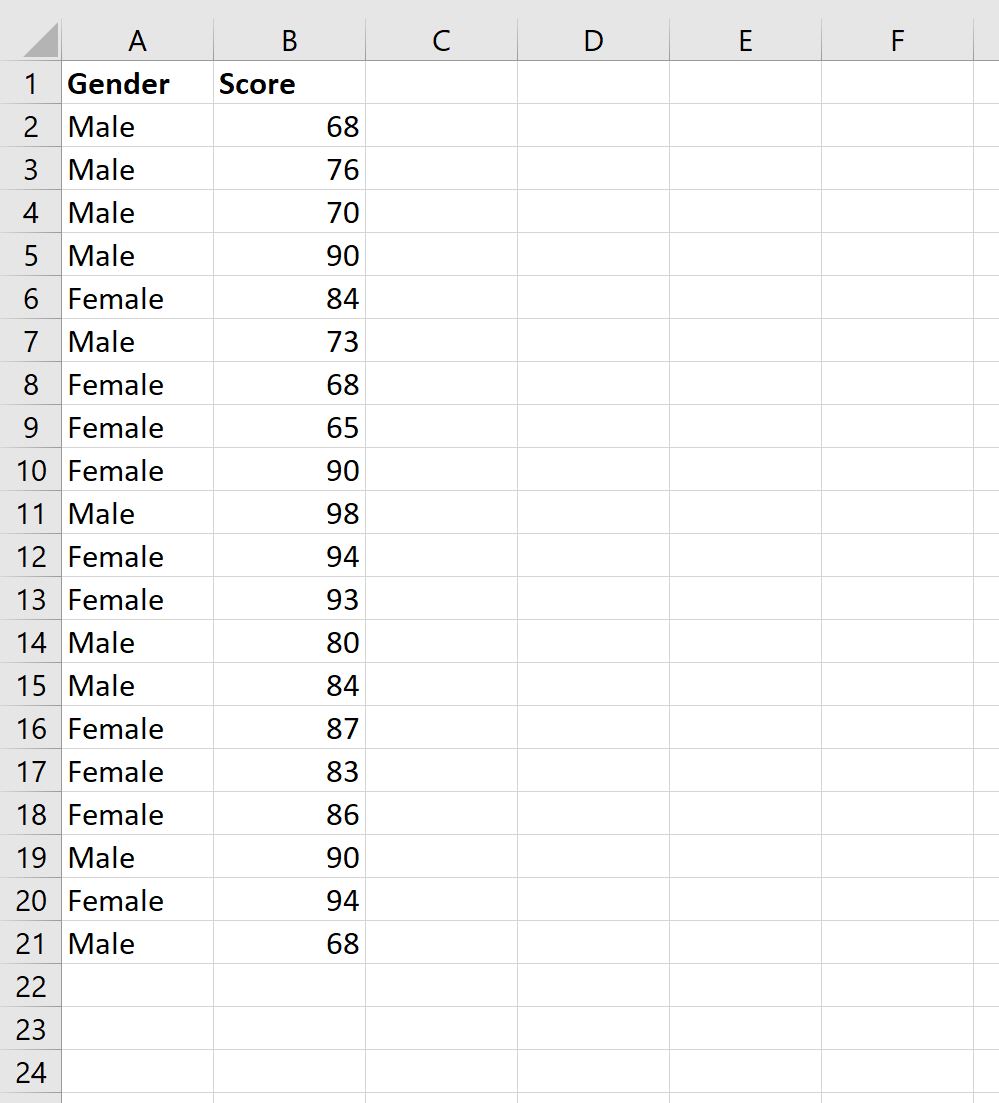
Étape 2 : Créer un tableau croisé dynamique
Ensuite, mettez en surbrillance les cellules de la plage A1:C21 , puis cliquez sur l’onglet Insertion le long du ruban supérieur, puis cliquez sur l’icône appelée Tableau croisé dynamique :

Dans la fenêtre qui apparaît, saisissez les informations suivantes puis cliquez sur OK :
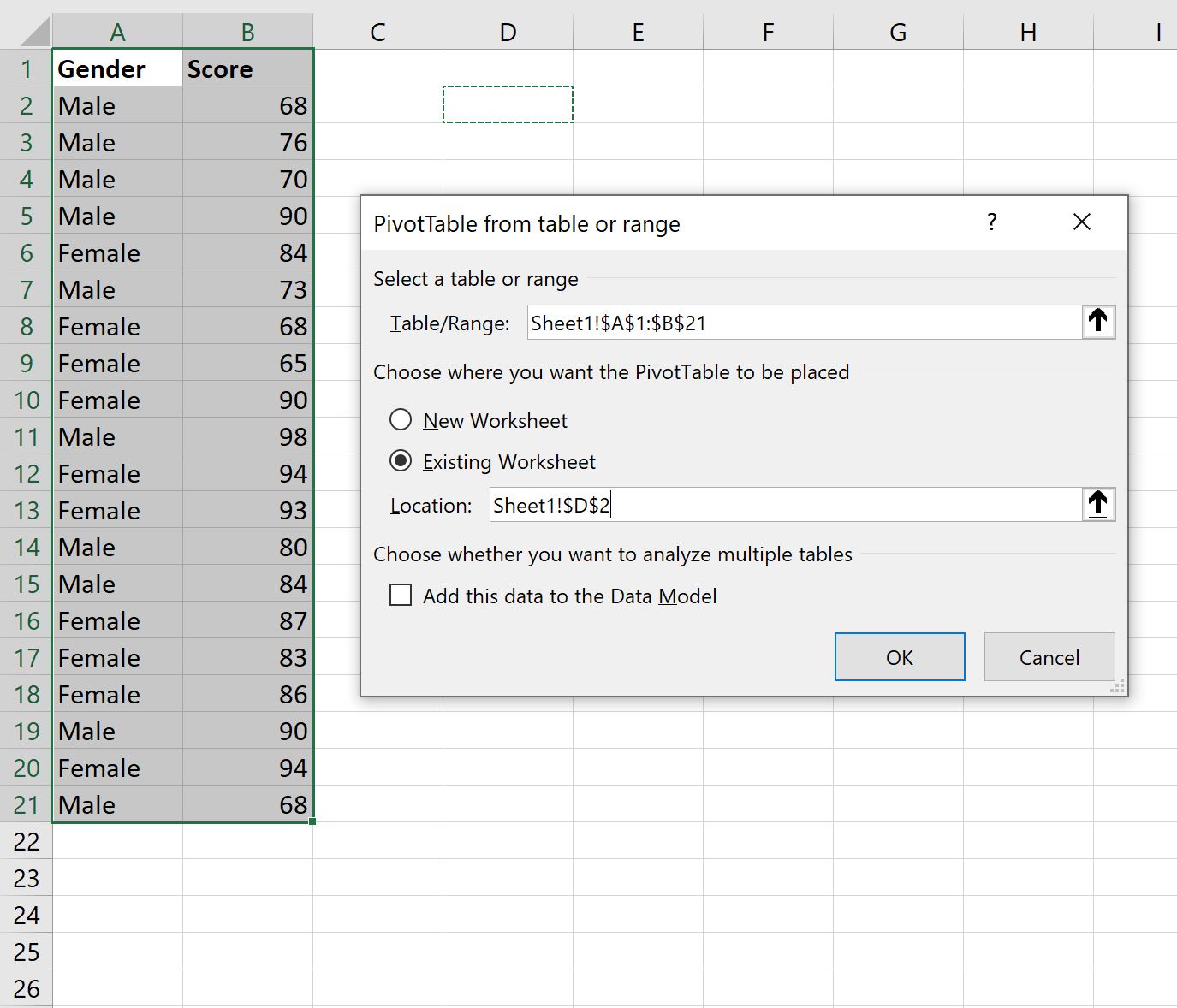
Dans le panneau Champs du tableau croisé dynamique qui apparaît sur le côté droit de l’écran, faites glisser la variable Score vers les zones Lignes et Valeurs :
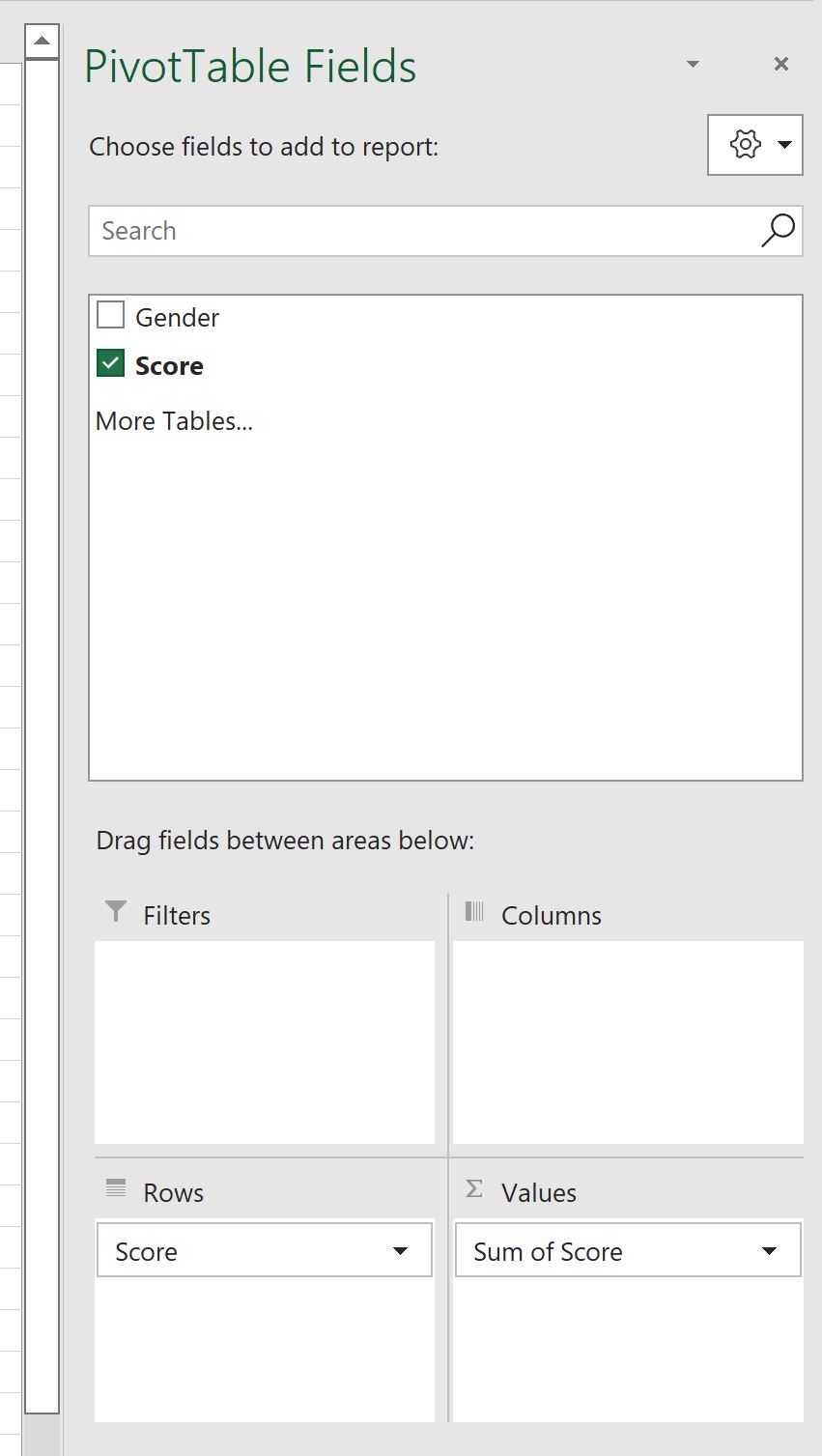
Ensuite, cliquez sur la flèche déroulante Somme du score , puis cliquez sur Paramètres du champ de valeur :
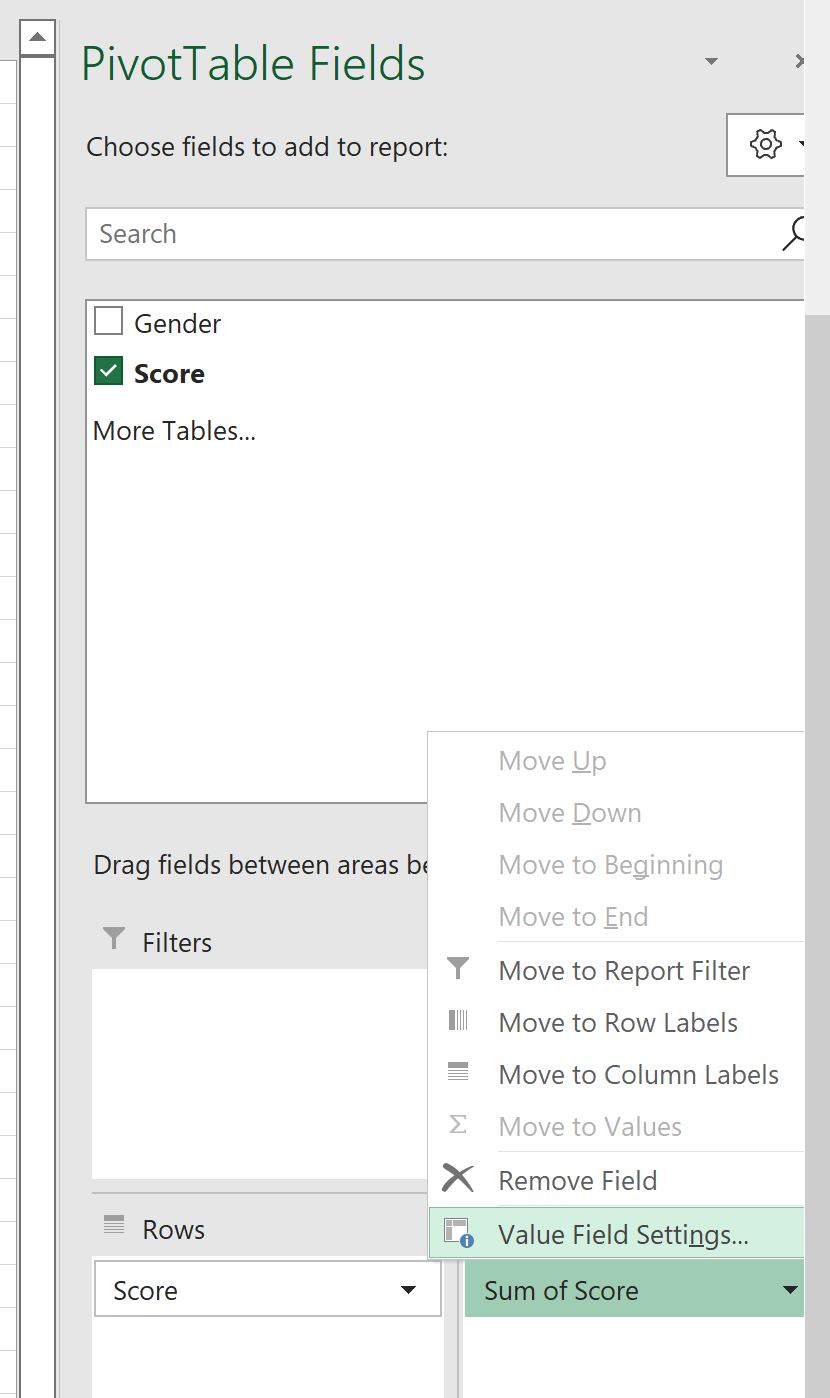
Dans la nouvelle fenêtre qui apparaît, cliquez sur Count puis cliquez sur OK :
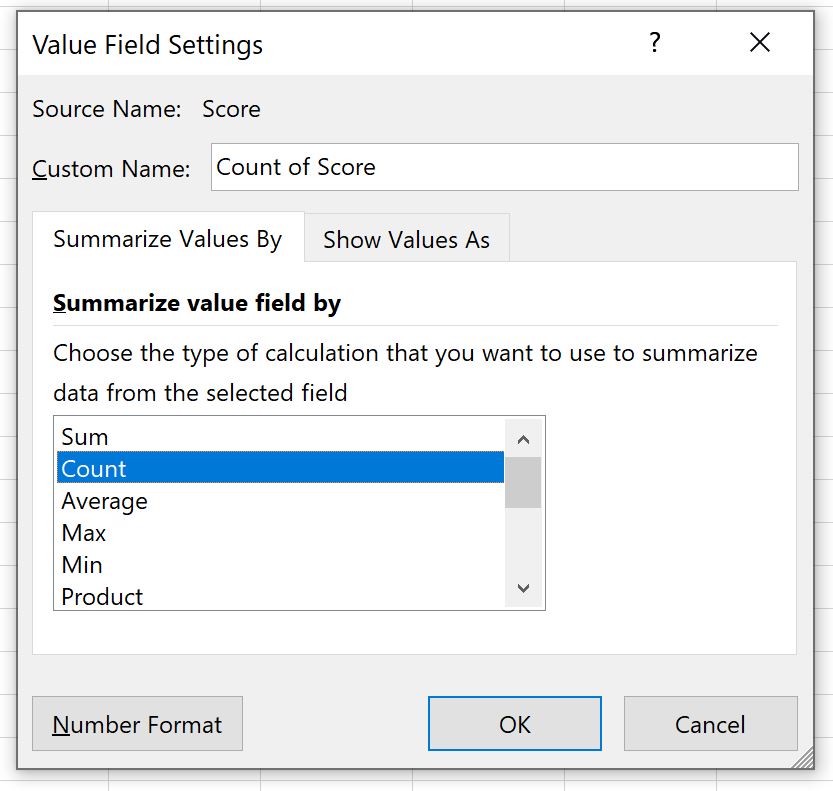
Ensuite, cliquez sur n’importe quelle valeur du tableau croisé dynamique, puis cliquez sur l’onglet Analyse du tableau croisé dynamique , puis cliquez sur Sélection de groupe :

Dans la nouvelle fenêtre qui apparaît, regroupez les données Commençant à 65 , Finissant à 100 , Par 5 , puis cliquez sur OK :
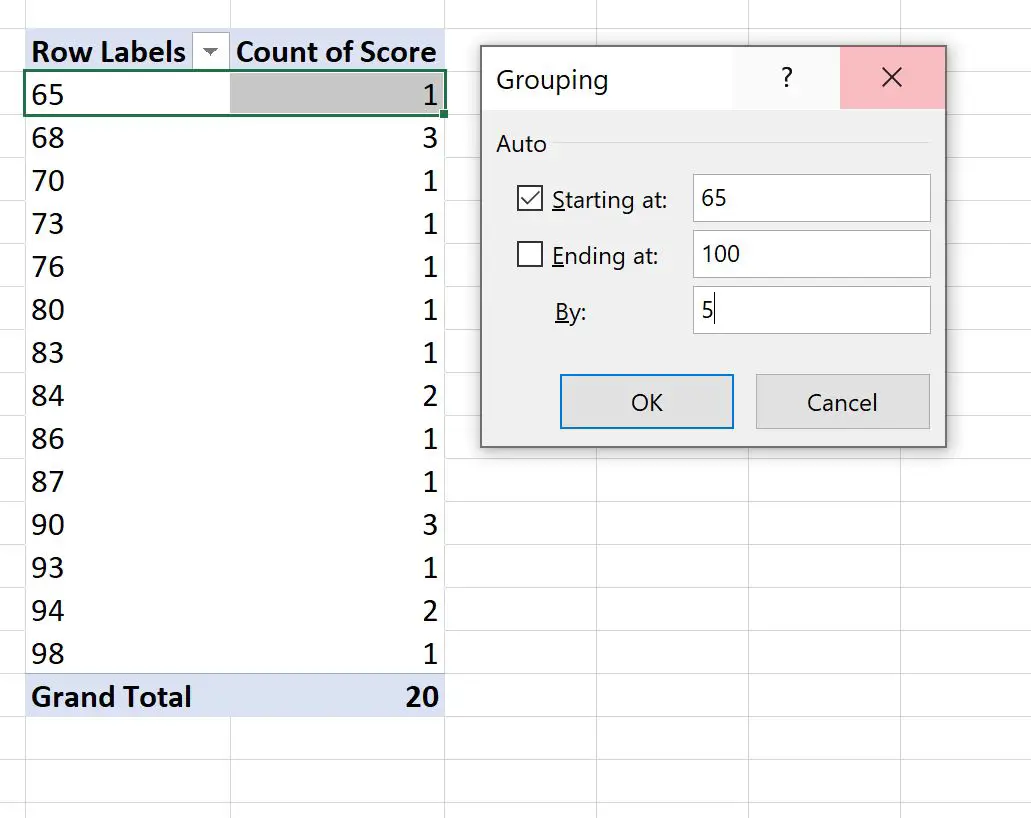
Enfin, faites glisser la variable Sexe vers la zone Colonnes :
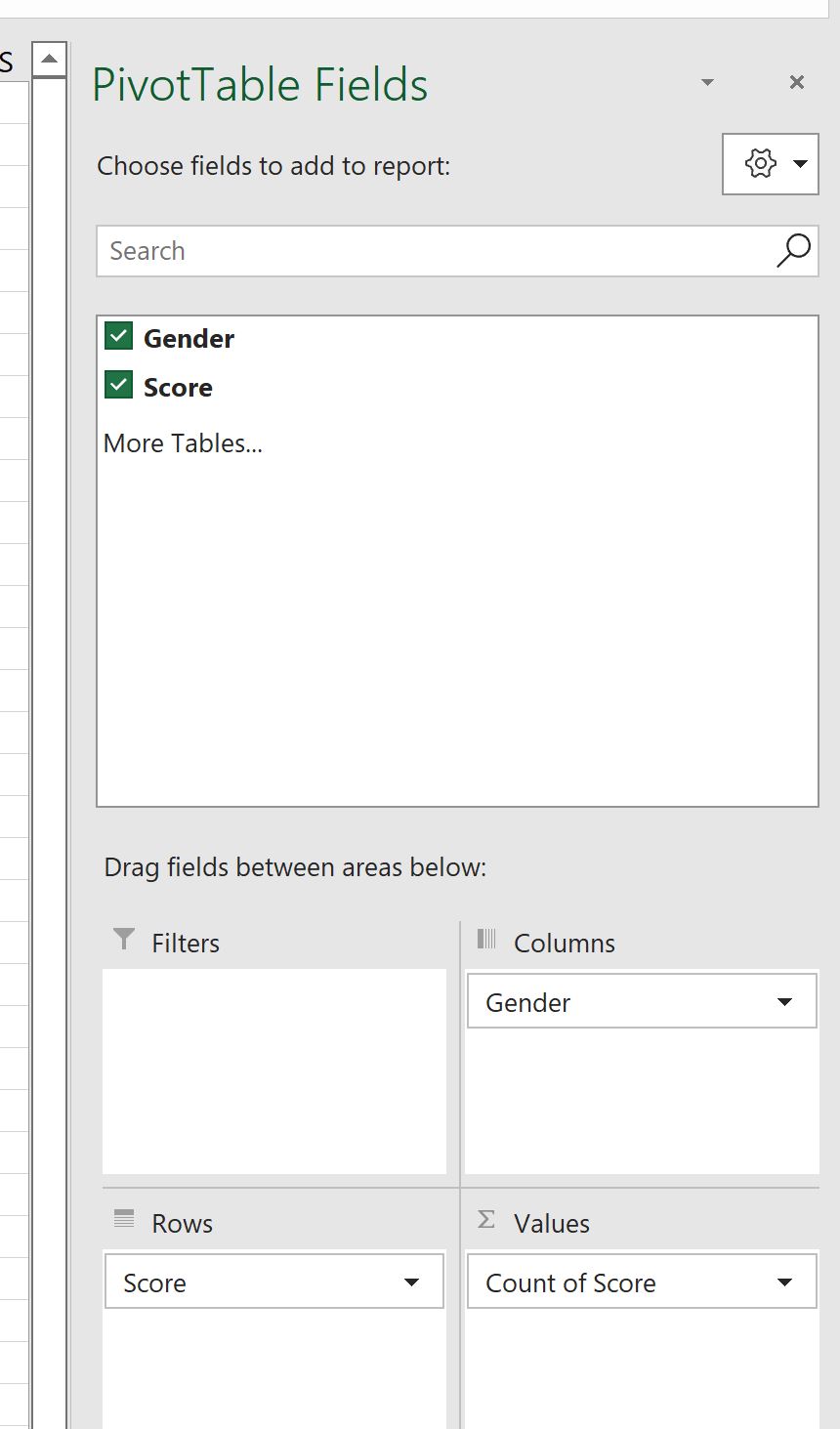
Voici à quoi ressemble le tableau croisé dynamique mis à jour :
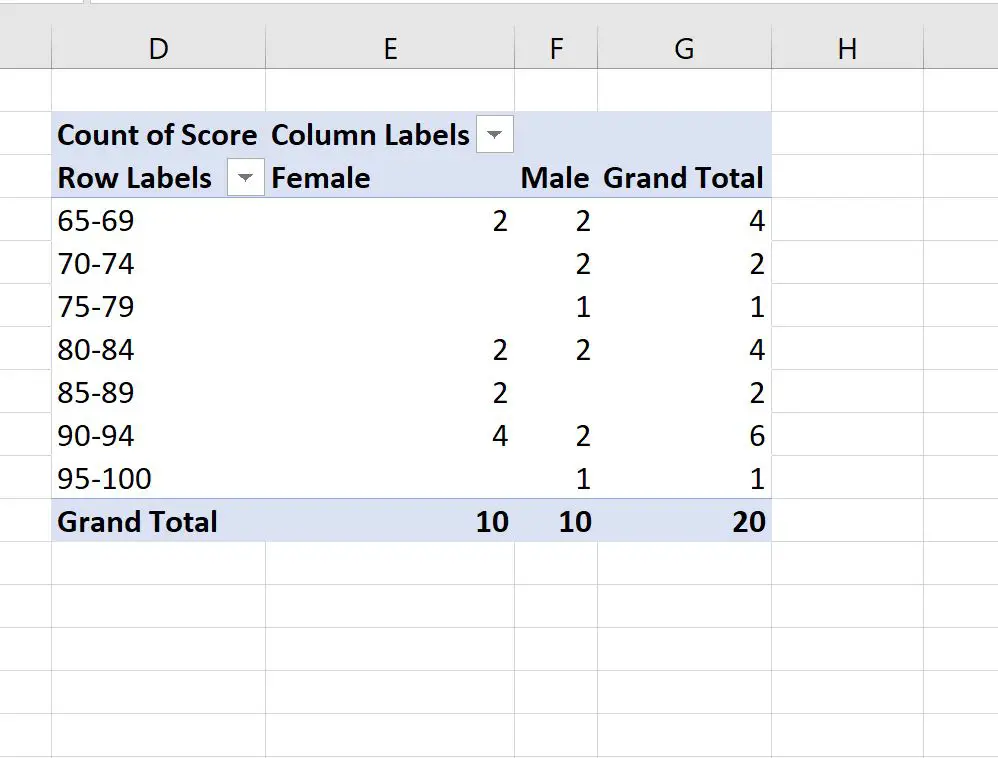
Étape 3 : Superposer deux histogrammes dans le tracé
Ensuite, cliquez sur l’onglet Analyse de tableau croisé dynamique , puis cliquez sur l’icône appelée Graphique croisé dynamique :
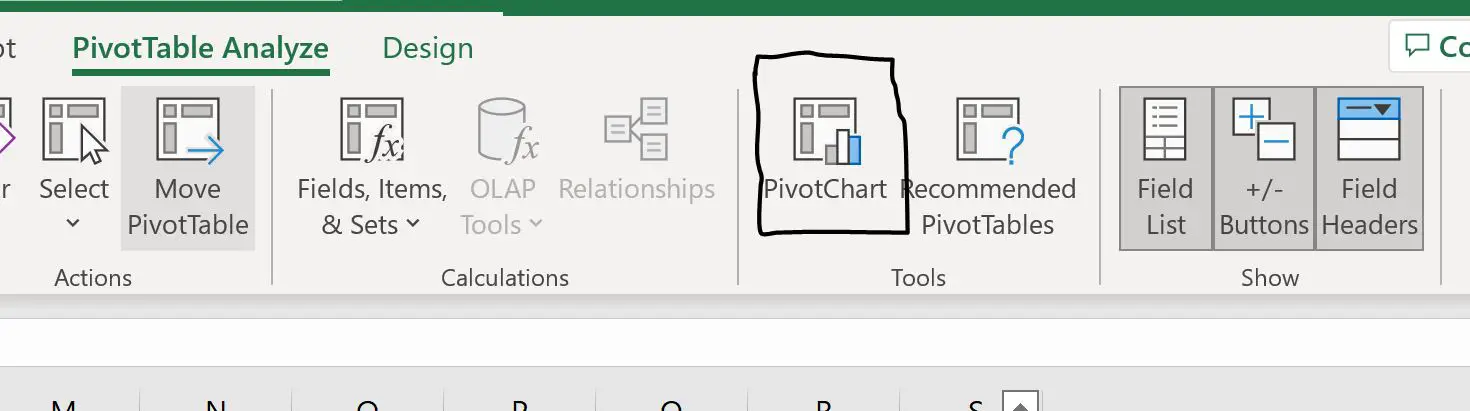
Dans la nouvelle fenêtre qui apparaît, choisissez Clustered Column comme type de graphique puis cliquez sur OK :
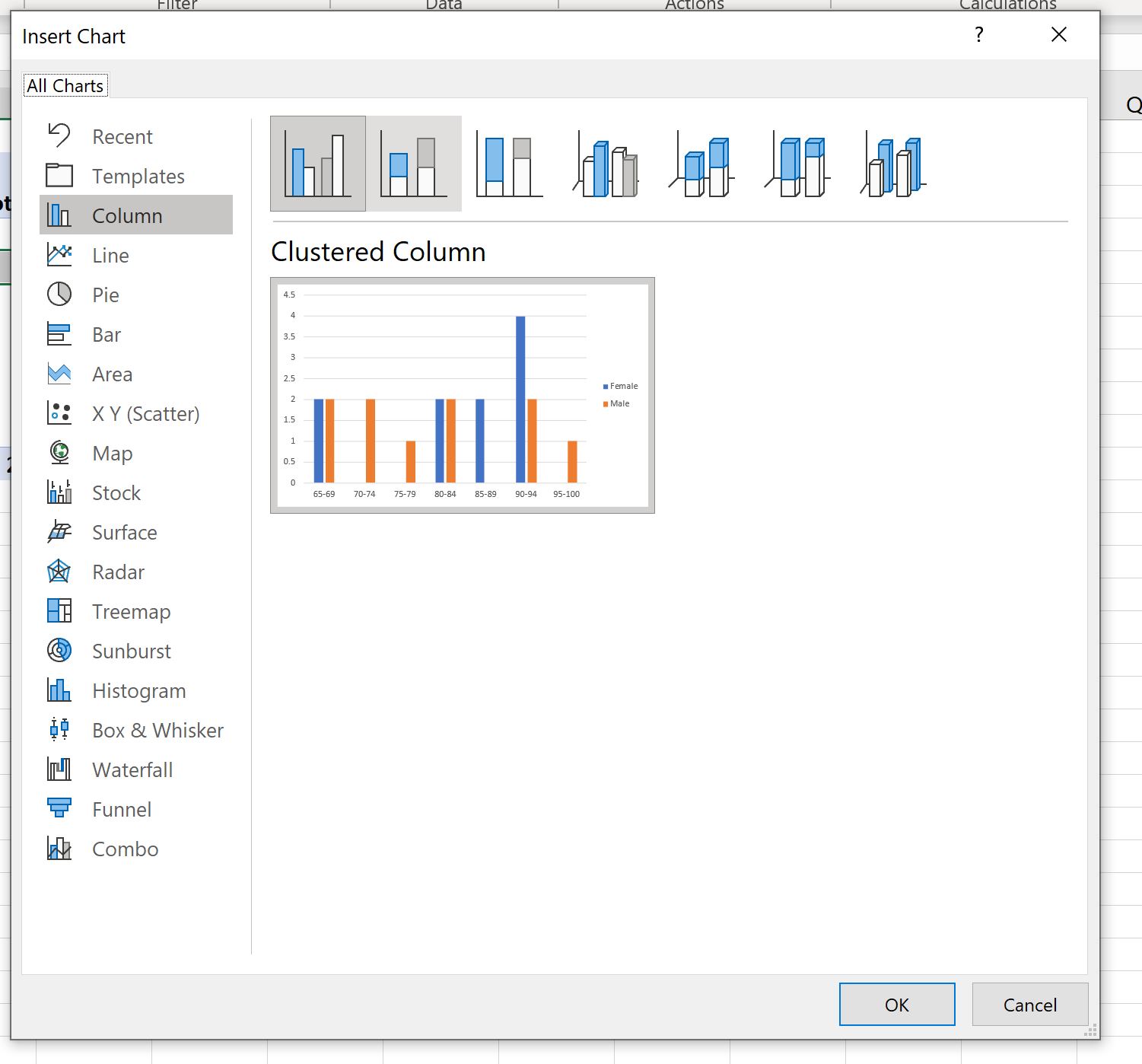
Le tableau suivant apparaîtra :
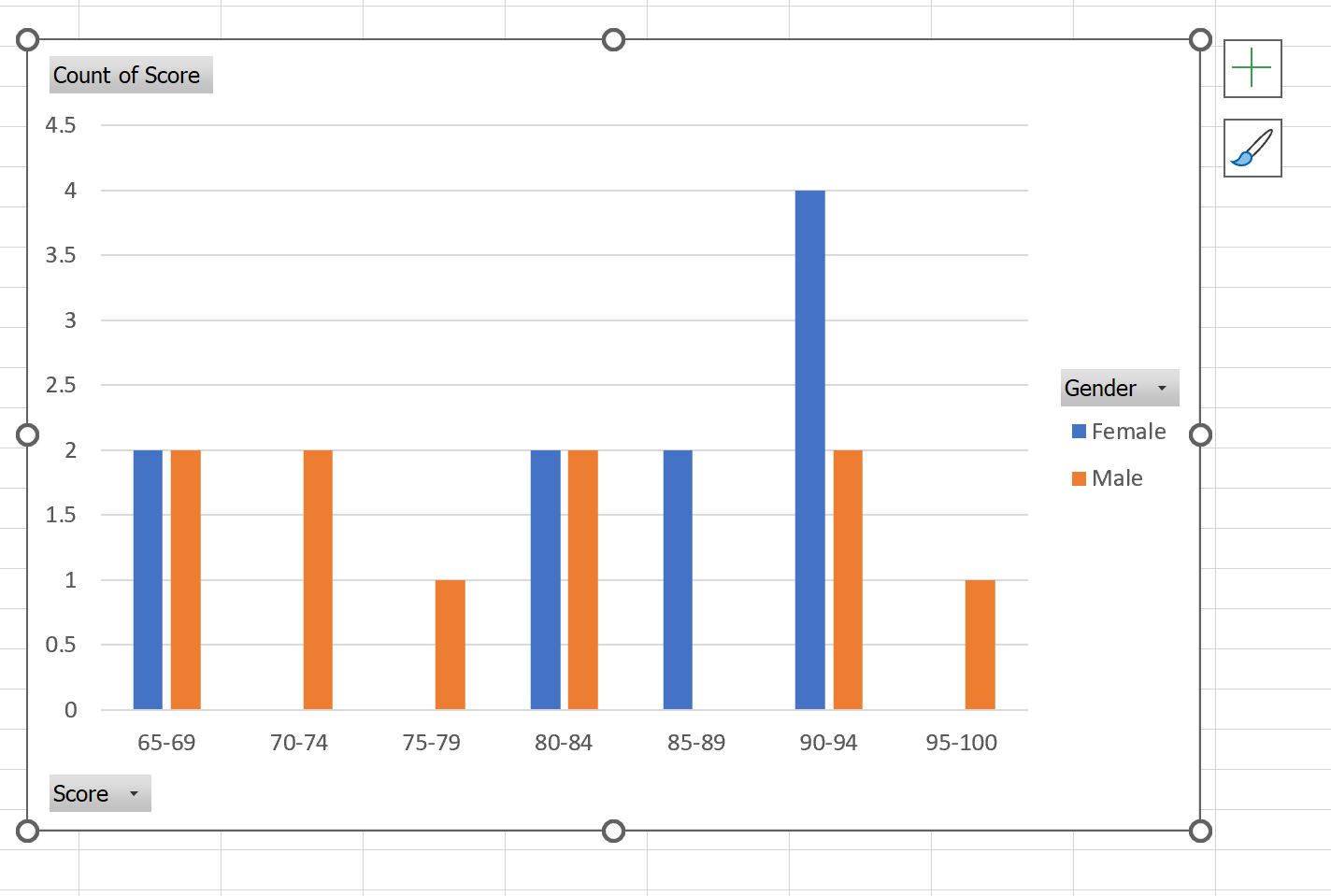
Les barres bleues affichent la fréquence des résultats aux examens pour les femmes et les barres orange affichent les fréquences pour les hommes.
Par exemple, on peut voir :
- Deux femmes et deux hommes ont obtenu un score compris entre 65 et 69 .
- Aucune femme et deux hommes n’ont obtenu un score compris entre 70 et 74 .
- Aucune femme et un homme n’ont obtenu un score compris entre 75 et 79 .
Et ainsi de suite.
Ressources additionnelles
Les didacticiels suivants expliquent comment effectuer d’autres tâches courantes dans Excel :
Comment modifier la largeur des bacs des histogrammes dans Excel
Comment effectuer un regroupement de données dans Excel
Comment effectuer une analyse exploratoire des données dans Excel
